Как да активирам многократно влизане в Gmail с един и същ браузър?
Моля обърнете внимание:Долната публикация е подходяща за лаптопи, настолни компютри, таблети, iPad и др. За мобилните телефони ще има отделен пост.
Google предлага редица продукти от своята конюшня и трябва да имате един идентификационен номер за вход и една парола, за да изследвате света му. След като направите акаунта си в Google, получавате достъп до всички тези услуги.
След като влезете в една от услугите в браузър, вие автоматично влизате във всички останали сайтове на Google. Помислете за ситуация, при която съм влязъл в акаунта си в Gmail в един раздел. Ако имам нужда от достъп до другия си идентификатор в Gmail, не мога да го направя, тъй като щом отворя Gmail.com в друг раздел, и аз съм влязъл в този раздел.
Е, има две решения за това.
Метод 1- Активиране на многократно влизане в Gmail в един и същ браузър.
За стъпки вижте по-долу:
1. Отворете основния си акаунт в Gmail в един раздел
2. В горния десен ъгъл кликнете върху иконата на Google Plus

3. Кликнете върху бутона „Добавяне на акаунт“
4. Ще бъдете пренасочени към отделен раздел, където можете да споменете своя вторичен идентификатор и парола в Gmail, за да влезете
Предимство на този метод:Можете да влезете в повече от два акаунта в Gmail
Недостатък:Ако излезете от един акаунт, ще излезете от всички акаунти
Метод 2- Използвайте прозореца инкогнито
Досега трябва да знаете относно функцията за инкогнито на Google Chrome. Предполагам, че редовно използвате режим инкогнито, за да сърфирате в любимите си сайтове!!! {намигване}
Стъпките са:
1. Отворете прозорец на Google Chrome. В раздел можете да влезете в основния си акаунт.
2. За да влезете във вашия вторичен акаунт в Gmail, отворете „Прозорец„ инкогнито “. За целта можете да кликнете върху бутона „Google chrome Control“, разположен в горния десен ъгъл на браузъра. Като алтернатива можете да натиснете „Ctrl + Shift + N“ заедно, за да отворите нов прозорец в режим „инкогнито“.
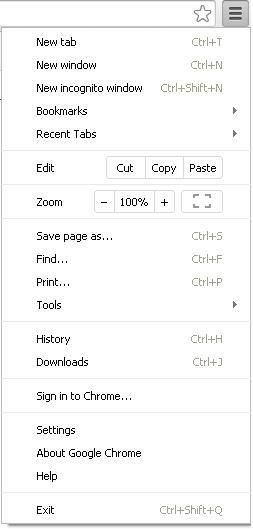
3. Сега е като различен браузър. Можеш да посетиш www.gmail.com и влезте във вашия вторичен gmail акаунт.
Предимство: Можете да излезете и от двата си акаунта в Gmail поотделно. Няма да излезете от един акаунт, ако излезете от друг акаунт.
Недостатък: Можете да влезете в максимум два акаунта в Gmail, използвайки този метод.
Метод 3- Можете да използвате различни браузъри.
1. Просто инсталирайте различни браузъри. Сега можете да присвоите всеки акаунт в Gmail на различни браузъри.
2. Може да се наложи да проверите съвместимостта на различни браузъри с вашата операционна система.
3. Някои от често срещаните браузъри са: Internet Explorer (предварително инсталиран в Windows OS), Google Chrome, Mozilla Firefox, Safari и Opera. Това са петте най-добри браузъра според употребата. Освен тях можете да получите списък тук на тази връзка: http://en.wikipedia.org/wiki/List_of_web_browsers.
Предимство: Можете да влезете в повече от два акаунта в Gmail наведнъж, трябва само да инсталирате различни браузъри. Също така можете да излезете от всеки акаунт в Gmail поотделно, без да се засяга използването на други акаунти в Gmail.
Недостатък: Трябва да инсталирате отделен браузър за всеки акаунт в Gmail.
 Съвети: Препоръчително е да комбинирате методите по-горе, за да имате най-добър опит. Инсталирах два браузъра и използвам „Режим инкогнито“ на Google chrome, за да вляза в повече от един акаунт в Gmail.
Съвети: Препоръчително е да комбинирате методите по-горе, за да имате най-добър опит. Инсталирах два браузъра и използвам „Режим инкогнито“ на Google chrome, за да вляза в повече от един акаунт в Gmail.


![[Решено] Коригирайте ERR_TUNNEL_CONNECTION_FAILED Грешка в Chrome](/f/43aa64a360ec6dcca7954e61325e72fd.png?width=300&height=460)